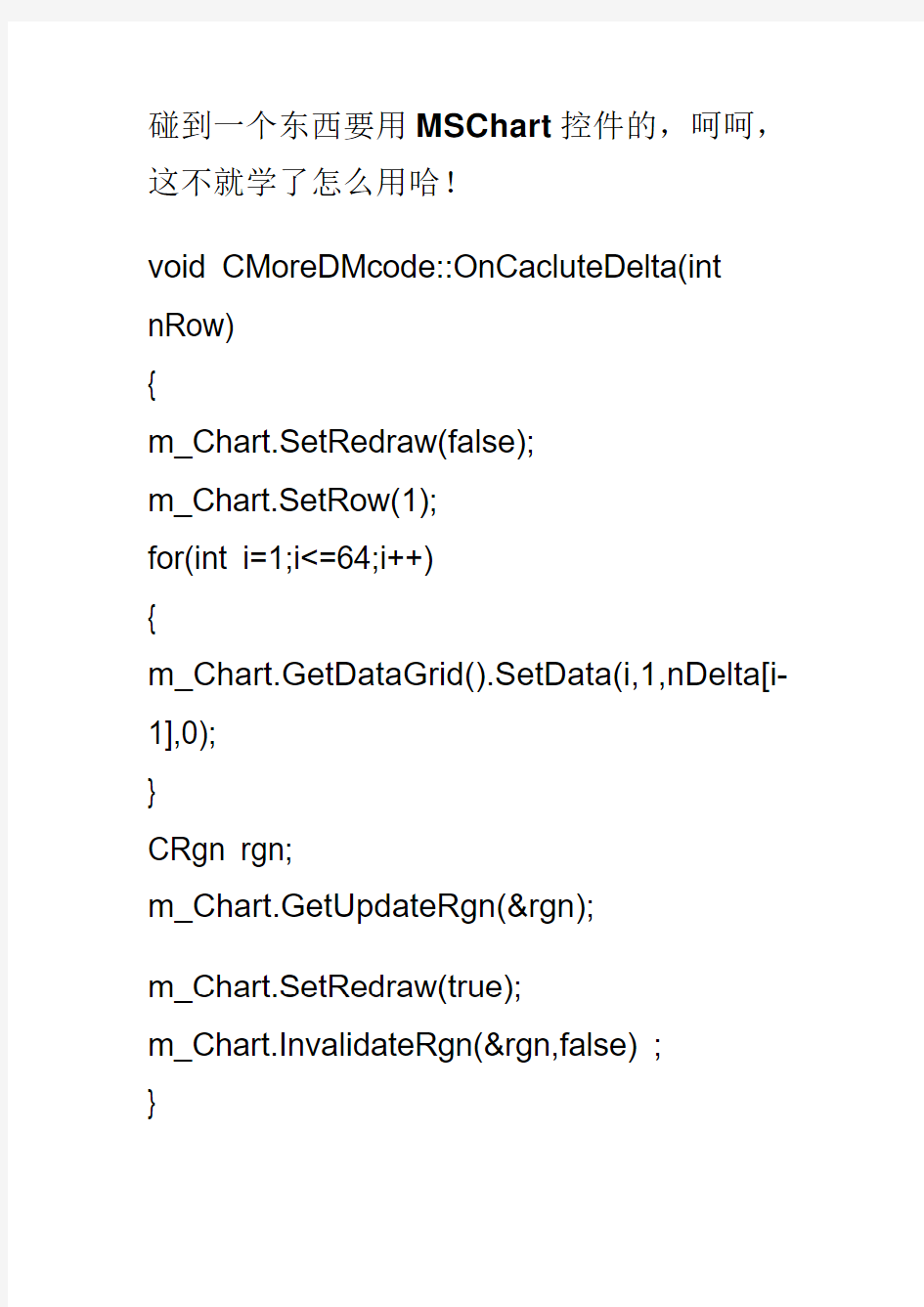

碰到一个东西要用MSChart控件的,呵呵,这不就学了怎么用哈!
void CMoreDMcode::OnCacluteDelta(int nRow)
{
m_Chart.SetRedraw(false);
m_Chart.SetRow(1);
for(int i=1;i<=64;i++)
{
m_Chart.GetDataGrid().SetData(i,1,nDelta[i-1],0);
}
CRgn rgn;
m_Chart.GetUpdateRgn(&rgn);
m_Chart.SetRedraw(true);
m_Chart.InvalidateRgn(&rgn,false) ;
}
void CMoreDMcode::InitChart()
{
VARIANT var;
m_Chart.SetColumnCount(1); //设置曲线条数
m_Chart.SetRowCount(64); //一条曲线有64个点
m_Chart.SetTitleText("二位形态码△t变化趋势");
m_Chart.SetChartType(1|2);//
//m_Chart.SetShowLegend(TRUE);
//设置X轴
m_Chart.GetPlot().GetAxis(0,var).GetCateg oryScale().SetAuto(FALSE); // 不自动标注X 轴刻度
m_Chart.GetPlot().GetAxis(0,var).GetCateg
oryScale().SetDivisionsPerLabel(8);// 每四刻度一个标注
m_Chart.GetPlot().GetAxis(0,var).GetCateg oryScale().SetDivisionsPerTick(8); // 每刻度一个刻度线
//m_Chart.GetPlot().GetAxis(0,var).GetValu eScale().SetMinorDivision(1); // 每刻度一个刻度线
m_Chart.GetPlot().GetAxis(0,var).GetValue Scale().SetMaximum(64); // X轴最大刻度
m_Chart.GetPlot().GetAxis(0,var).GetValue Scale().SetMinimum(0); // X轴最小刻度
m_Chart.GetPlot().GetAxis(0,var).GetAxisTit le().SetText("二位形态码");
//设置Y轴
m_Chart.GetPlot().GetAxis(1,var).GetValue Scale().SetAuto(FALSE); // 不自动标注Y轴
刻度
m_Chart.GetPlot().GetAxis(1,var).GetValue Scale().SetMaximum(100); // Y轴最大刻度m_Chart.GetPlot().GetAxis(1,var).GetValue Scale().SetMinimum(0); // Y轴最小刻度
m_Chart.GetPlot().GetAxis(1,var).GetValue Scale().SetMajorDivision(10); // Y轴刻度10等分
m_Chart.GetPlot().GetAxis(1,var).GetValue Scale().SetMinorDivision(1); // 每刻度一个刻度线
//m_Chart.GetPlot().GetAxis(1,var).GetAxisT itle().SetText("△t变化趋势"); // Y轴名称
//m_Chart.GetPlot().GetAxis(1,var).GetAxisT itle().GetTextLayout().SetOrientation(2);//Y 轴名称排列方式
m_Chart.GetPlot().SetUniformAxis(FALSE);
}
void CMoreDMcode::OnMSChartDraw() {
CString str;
int nRow = m_Grid.GetFocusCell().row;
if (nRow<0)
{
MessageBox("请在左表选择要排序的行!","操作错误",MB_OK|MB_ICONWARNING); return;
}
for(int i=0;i<64;i++)
{
str = m_Grid.GetItemText(nRow,i+3); nDelta[i] = atoi(str.GetBuffer(0));
}
InitChart();//初始化坐标轴
// 根据不同的数据设定不同的Y轴最大刻度int m = GetMaxData(nDelta);
m=(m/50)*50+50;//取靠近M的比M大的50的倍数
str = m_Grid.GetItemText(nRow,0); VARIANT var;
m_Chart.GetPlot().GetAxis(1,var).GetValue Scale().SetMaximum(m);
OnCacluteDelta(nRow);//绘图
str = "当前绘制的是第"+str+"期的△t变化趋势";
m_Tip.SetWindowText(str);
}
函数名字取得不好,大家见笑了,开始取名字错误,后来不想该了,呵呵^_^
================================= ===================
图表由于其直观明了的特性,在实际应用中十分很广泛。我们常常希望数据能通过图表来显示其特性。例如在Delphi和C++Builder编程中,我们可以很方便地实现数据图表。MsChart(6.0或5.0版)是Windows系统中Visual studio自带的一个ACTIVEX控件,它功能强大,应用广泛,具有以下特点:
·支持随机数据和随机数组,动态显示。·支持所有主要的图表类型。
·支持三维显示。
MsChart具有45个属性,9个方法,49 事件,可灵活编程,可实现各类表的显示。
1 MsChart应用编程
首先插入MsChart控件,
在工程中加入mschart
菜单->Project->Add To
Project->Components and
Controls->Registered ActiveX
Controls->Microsoft Chart Control, version 6.0 (OLEDB)
1.1 坐标系属性的设置
a)纵轴初始化属性
Mschart默认支持自动标准,将自动调整,可以缺省设置。
#i nclude "mschart.h" //添加相关的头文件#i nclude "VcAxis.h"
#i nclude "VcAxisTitle.h"
#i nclude "VcTextLayout.h"
#i nclude "VcDataGrid.h"
#i nclude "VcPlot.h"
#i nclude "VcValueScale.h"
#i nclude "VcSeriesCollection.h"
#i nclude "VcSeries.h"
#i nclude "VcPen.h"
#i nclude "VcCategoryScale.h"
#i nclude "VcColor.h"
#i nclude "VcDataGrid.h"
#i nclude "VcBackdrop.h"
#i nclude "VcFill.h"
#i nclude "VcBrush.h"
#i nclude "VcDataPoints.h"
#i nclude "VcDataPoint.h"
#i nclude "VcDataPointLabel.h"
#i nclude "VcAxisTitle.h"
//最好添加全部头函数,
CMSChart m_Chart;//m_Chart 为图表变量VARIANT var;
m_Chart.GetPlot().GetAxis(1,var)//获取纵轴
//设置是否支持自动标准;控件默认支持自动标准。
m_Chart.GetPlot().GetAxis().GetValuesScal e().SetAuto(FALSE);
//设置最大刻度为M;
m_Chart.GetPlot().GetAxis().GetValuesScal e().SetMaximum(M);
//设置最小刻度为m;
m_Chart.GetPlot().GetAxis().GetValuesScal e().SetMinimum(m);
//设置轴的等分数D;
m_Chart.GetPlot().GetAxis().GetValuesScal e().SetMajorDivision(D);
//设置每等分的刻度线数n;
m_Chart.GetPlot().GetAxis().GetValuesScal e().SetMinorDivision(n);
b)横轴初始化属性
VARIANT var;
m_Chart.GetPlot().GetAxis(0,var)//获取横轴其他属性设置跟纵轴相同。
1.2 数据显示
a)设置标题栏和标签
m_Chart.SetTitleText(“标题”);//设置标题栏
m_Chart.SetRowLabel((“第I行”);//设置第i 行标签
m_Chart.SetColumnLabel((“第j列”);//设置第j列标签
b)行列的显示布局
MSChart的行列显示布局有其自身的特点:下面显示是一个行列4×3(矩形图),即(四行,三列)的布局示意图。
m_Chart.SetRowCount(4); //没条曲线三个四个点(曲线图)
m_Chart.SetColumnCount(3); //设置曲线条数为三条(曲线图)
c)行列操作
// 操作行列第i行、第j列
m_Chart.SetRow(i);// 第i行
m_Chart.SetColumn(j);//第j行
m_Chart.SetRowLabel((“第i行”);//设置第i行标签
CString str=”90.5”;
m_Chart.SetData((LPCTSTR(str)); //设置行列,j>的显示数据
m_Chart.Refresh();//刷新视图
d)显示方式
获取当前的显示方式:
long nType =m_Chart.GetChartType();设置显示方式:
m_Chart.SetChartType(0);//3D(三维) 显示
m_Chart.SetChartType(1);//2D(二维) 显示
m_Chart.Refresh();
其它常用组合方式为:
m_Chart.SetChartType(1|0) //2D柱(条)形,
m_Chart.SetChartType(0|0) //3D柱(条)形
m_Chart.SetChartType(1|2) //2D线条型
m_Chart.SetChartType(0|2) //3D线条型
m_Chart.SetChartType(1|4) //2D区域型
m_Chart.SetChartType(0|4) //3D区域型
m_Chart.SetChartType(1|6) //2D阶梯型
m_Chart.SetChartType(0|6) //3D阶梯型
m_Chart.SetChartType(1|8) //2D复(混)合型m_Chart.SetChartType(0|8) //3D复(混)合型另外,在2D方式中,还有两类:饼型和XY型m_Chart.SetChartType(14) //2D 饼型
m_Chart.SetChartType(16) //2DXY型
e)其他
其他属性,比如设置字体,颜色,对齐方式等。
//================================ ====================
//VC知识库上的参考文章
https://www.doczj.com/doc/e27512407.html,/document/viewdoc/ ?id=959
3.3 设置m_Chart void
CDemoView::InitChart()
{
// 设置标题
m_Chart.SetTitleText("mschart示例by thinkry@https://www.doczj.com/doc/e27512407.html,");
// 下面两句改变背景色
m_Chart.GetBackdrop().GetFill().SetStyle(1);
m_Chart.GetBackdrop().GetFill().GetBrush() .GetFillColor().Set(255, 255, 255);
// 显示图例
m_Chart.SetShowLegend(TRUE);
m_Chart.SetColumn(1);
m_Chart.SetColumnLabel((LPCTSTR)"1号机");
m_Chart.SetColumn(2);
m_Chart.SetColumnLabel((LPCTSTR)"2号机");
m_Chart.SetColumn(3);
m_Chart.SetColumnLabel((LPCTSTR)"3号机");
// 栈模式
// m_Chart.SetStacking(TRUE);
// Y轴设置
VARIANT var;
m_Chart.GetPlot().GetAxis(1,var).GetValue
Scale().SetAuto(FALSE); // 不自动标注Y轴刻度
m_Chart.GetPlot().GetAxis(1,var).GetValue Scale().SetMaximum(100); // Y轴最大刻度m_Chart.GetPlot().GetAxis(1,var).GetValue Scale().SetMinimum(0); // Y轴最小刻度
m_Chart.GetPlot().GetAxis(1,var).GetValue Scale().SetMajorDivision(5); // Y轴刻度5等分
m_Chart.GetPlot().GetAxis(1,var).GetValue Scale().SetMinorDivision(1); // 每刻度一个刻度线
m_Chart.GetPlot().GetAxis(1,var).GetAxisTit le().SetText("小时"); // Y轴名称
// 3条曲线
m_Chart.SetColumnCount(3);
// 线色
m_Chart.GetPlot().GetSeriesCollection().Ge
tItem(1).GetPen().GetVtColor().Set(0, 0, 255);
m_Chart.GetPlot().GetSeriesCollection().Ge tItem(2).GetPen().GetVtColor().Set(255, 0, 0);
m_Chart.GetPlot().GetSeriesCollection().Ge tItem(3).GetPen().GetVtColor().Set(0, 255, 0);
// 线宽(对点线图有效)
m_Chart.GetPlot().GetSeriesCollection().Ge tItem(1).GetPen().SetWidth(50);
m_Chart.GetPlot().GetSeriesCollection().Ge tItem(2).GetPen().SetWidth(100);
m_Chart.GetPlot().GetSeriesCollection().Ge tItem(3).GetPen().SetWidth(2);
// 数据点类型显示数据值的模式(对柱柱状图和点线图有效)
// 0: 不显示1: 显示在柱状图外
// 2: 显示在柱状图内上方3: 显示在柱状图
内中间4: 显示在柱状图内下方
m_Chart.GetPlot().GetSeriesCollection().Ge tItem(1).GetDataPoints().GetItem(-1).GetDat aPointLabel().SetLocationType(1);
m_Chart.GetPlot().GetSeriesCollection().Ge tItem(2).GetDataPoints().GetItem(-1).GetDat aPointLabel().SetLocationType(1);
m_Chart.GetPlot().GetSeriesCollection().Ge tItem(3).GetDataPoints().GetItem(-1).GetDat aPointLabel().SetLocationType(1);
}
3.4 设置数据void CDemoView::DrawChart() {
int nRowCount = 6;
m_Chart.SetRowCount(nRowCount); VARIANT var;
// 不自动标注X轴刻度
m_Chart.GetPlot().GetAxis(0,var).GetCateg oryScale().SetAuto(FALSE);
// 每刻度一个标注
m_Chart.GetPlot().GetAxis(0,var).GetCateg oryScale().SetDivisionsPerLabel(1);
// 每刻度一个刻度线
m_Chart.GetPlot().GetAxis(0,var).GetCateg oryScale().SetDivisionsPerTick(1);
// X轴名称
m_Chart.GetPlot().GetAxis(0,var).GetAxisTit le().SetText("日期");
char buf[32];
srand( (unsigned)time( NULL ) );
for(int row = 1; row <= nRowCount; ++row)
常用控件习题与解答 一、填空题 1.在图片框上放置的控件称为图片框的(子)对象,而窗体是图片框的(父)对象。 2.窗体的“名称”(Name)属性只能在(属性窗口中)设置。 3.在程序中设置窗体Form1的Caption属性为"主窗体",使用的赋值语句是(Form1.Caption="主窗体")。 4.当窗体的Enabled属性为(True)时,指定窗体响应事件。 5.窗体的Unload事件是在QueryUnload事件发生之(后)发生。 6.程序中,把当前窗体移动到屏幕左上角使用的方法为(Move0,0)。 7.在窗体Form1中坐标为(1600,800)的位置上输出字符串“Visual Basic 6.0”使用的语句为(Form1.Currrentx=1600)、(Form1.Currenty=800)、和(Form1.Print "VisualBasic6.0")。 8.若使文本框有边框,需设置BorderStyle属性的值为(1)。 9.在程序运行期间,用户可以用文本框显示信息。文本框接收输入的内容的属性是 (Text)。 10.若使文本框内能够接受多行文本,则要设置Multiline属性的值为(True)。 11.要把图形文件“C:\sample\diannt.jpg”装载到图片框Picture1上,使用的语句为(Picturel.Picture=LoadPicture("C:\sample\diannt.jpg"))。 12.若使图片框自动调整大小以适应装入的图形,则要设置Autosize属性的值为(True)。 13.除了在程序使用LoadPicture函数装载图形外,还可以在设计阶段通过修改(Picture)属性装载图形。 14.若程序中要把一些文本内容输出到图片框PictureBox,应使用(Print)方法。 15.当单选按钮OpdonButton的Value属性为(False)时,表示该单选按钮处于未选中状态。 16.若使命令按钮Command1重新生效,则使用的赋值语句为(Command1.Enabled=True)。 17.若使命令按钮不能接收和响应任何事件,可以设置Visible属性的值为(False)。 18.只有控件对象的Enabled和Visible属性值都为(True)时,该控件对象才能接受焦点。 19.Tab顺序是由建立控件时的(先后顺序)确定的。 20.设置框架Frame上的文本内容需要使用(Caption)属性。 21.在框架上可以设置一组相关控件,这些控件作为框架的(子)控件,它们具有总体的激活/屏蔽特性。 22.若屏蔽框架上的控件对象,则需设置(Enabled)属性的值为False。 23.列表框ListBox中项目的序号从(0)开始,到(Listcount-1)结束。 24.要显示列表框List1中序号为3项目内容,语句为(PrintList1.List(3))。
窗体中的常用控件单选3分 1.在计算机控件中,每个表达式前都要加上("=") 2.用于显示更新数据库中的字段的控件类型是(绑定型) 3.关于控件的叙述,(选项组不能设置为表达式)的说法正确 4.(表)不是窗体控件 5.纵栏式窗体同一时刻能显示(一条记录) 6.无论是自动创建窗体还是报表,都必须选定要创建该窗体或报表基于的(报表) 7.没有数据来源的控件类型是(非绑定型) 8.关于控件的叙述,(在窗体设计视图窗口中的工具箱中只能看到部分控件)说法错误 9.能够接受数字型数据输入的窗体控件是(文本框) 10.在教师信息输入窗口中,为职称字段提供"教授""副教授""讲师"等选项供用户直接选择,应使用控件是(组合框) 11.要用文本框来显示当前日期,应设置文本框的控件来源属性是(=Data()) 12.窗口事件是指操作窗口时所引发的事件,(取消)不属于窗口事件 13.如果想再加入控件时,控件自动与网格对其,则应在加入控件前,执行"格式(对其网格)"命令 14.当窗体的内容比较多无法在一页中全部显示时,可以使用(选项卡)进行分页,若要进行页面切换,用户只需单击选项卡上的标签即可 15.(选项组)是用来显示一组有限选项集合的控件 16.在学生表中使用"照片"字段存放相片,当使用向导为该表创建窗体时,照片字段使用的默认控件是(绑定对象框) 17.为窗体上的控件设置Tab键的顺序,应选择属性对话框中的(数据选项卡) 18.使用窗体设计视图,不能创建(报表) 19.如果在窗体上输入的数据总是取自某一个表或查询中记录的数据,或者取自某固定内容的数据,可以使用(组合框或列表框)控件 20.(只要单击选项组中所需的值,就可以为字段选定数据值)的说法正确 21.(命令按钮)代表一个或一组操作 22.(可以向组合框中输入新值,而列表框不行) 23.创建窗体的数据源不能是(报表) 24.若要求在文本框中输入文本时达到密码"*"号的显示效果,则应设置的属性是("输入掩码"属性) 25.(窗体设计器)不是窗体的组成部分 26.关于控件的叙述,(在选项组中每次只能选择一个选项)的说法是正确的 27.
各种控件的详细使用介绍:常用属性,常用事件,常用的方法 控件的分类(控件根据所属的基类,进行划分) 根据是否能容纳其他控件,可以分为: 容器类控件(包括:表单集,表单,表格,表格列,页框,页面,命令按钮组,选项按钮组,工具栏,容器控件) 非容器类控件(包括:标签,文本框,编辑框,命令按钮,复选框,列表框,组合框,微调框,形状,计时器,线条,图像) 另外一种划分方法,是根据控件和数据环境中数据源的关系进行划分,控件分为:绑定型控件是指内容可以和与数据环境后端的表、视图或查询中的字段和内存变量相关联的控件。在该控件中输入、修改或选择的值将保存在数据源中,而数据源中值的改变,也将改变控件的值。(复选框,文本框,编辑框,列表框,组合框,表格,选项按钮组,微调框,activex控件) 非绑定型控件是指其内容不与后端的表、视图和查询中的字段或内容相关联的控件。(命令按钮,命令按钮组,线条,标签,计时器,形状,图像) 一、标签控件(Label)——非容器类控件,非数据绑定控件 用以显示文本,显示提示信息。标签上的显示文本由caption属性指定。 其中的文本在表单运行时不能被用户直接修改。 常用属性: 常用事件:mousemove 鼠标移动事件mousedown 鼠标按下左键事件 Click 单击事件mouseup 释放鼠标左键事件
【范例】参考实验作业HomeWork7-1-1.scx。 二、文本框与编辑框——非容器类控件,数据绑定控件 文本框——用以显示或编辑表中的非备注型字段的数据。 编辑框——用途与文本框相似,用以显示或编辑长字段或备注型字段的数据。 两者均为数据绑定控件,非容器类控件 文本框的常用属性: ?ControlSource 指定与文本框绑定的数据源 ?Value 指定文本框的当前选定的值 例如:value=0 表示文本框中的数据设置为数值型,不能输入字母或汉字?PasswordChar 用设定的字符来显示用户输入的值,而实际输入保存在value属性中。 例如:PasswordChar=*或者其他的符号。文本框中显示为*或其他符号
第2章使用窗体控件 课堂练习:为控件创建事件处理程序 5)传递给这个事件处理程序的第二个参数(e)的目的是什么? 答:参数e包含事件数据。它是一个EventArgs 对象(实际不包含事件数据的基类),或者是一个派生类(像MouseEventArgs)的实例。要查看派生类的完整列表,请在Visual Studio .NET帮助文档中使用短语“EventArgs 类”进行查找,然后点击链接转到“派生类”。 ●为Click 事件创建一个事件处理程序。 3)上面的双击动作为什么创建了一个Click 事件处理程序? 答:当在设计视图中双击一个控件时,IDE会自动为默认事件创建一个事件处理程序。课堂练习:创建和使用ToolBar控件 8)为什么不能向ToolBar 按钮添加图像呢? 答:ToolBar 控件将ImageList 控件作为图像源。使用ToolBar 控件的ImageList 属性指定Toolbar 将从哪个ImageList 控件获取图像。 13)运行应用程序。单击工具栏按钮时有事情发生吗?必须处理什么事件以响应单击ToolBar按钮? 答:ToolBar 的ButtonClick事件用来处理ToolBar按钮的单击。ToolBarButtonClickEventArgs 用来确定单击了哪个按钮。 课堂练习:在运行时添加和移除控件 ●添加新控件 6)为什么decimalCheckBox 出现在GroupBox1控件的左上角? 答:控件位置属性的默认坐标X和Y的值均为零。 课堂练习:在运行时更新菜单 ●使用另一个MainMenu 9)什么时候能在一个应用程序中使用多个MainMenu 控件? 答:在应用程序的上下文改变或者应用程序有多种状态时,使用(显示)多个MainMenu 对象会很有帮助。 ●将一个ContextMenu 分配给一个控件。 5)如何找出哪个控件与ContextMenu 有关联? 答:ContextMenu.SourceControl 属性获取显示快捷方式菜单的控件。 ●找出与ContextMenu关联的控件
MSFlexGrid控件属性及使用方法整理 ================================================= MSFlexGrid总行数和总列数的定义: MSFlexGrid1.Rows = 5 '规定表格的总行数为5行 MSFlexGrid1.Cols = 2 '规定表格的总列数为2行 MSFlexGrid某一单元格的文本内容 MSFlexGrid1.TextMatrix(3, 0) ="网站地址" '定义第3行的左边表头文本内容为:“网站地址”MSFlexGrid1.TextMatrix(3, 2) ="https://www.doczj.com/doc/e27512407.html, " 定义第3行第2列的文本内容为:“https://www.doczj.com/doc/e27512407.html,” 右键选中MSFlexGrid的 Private Sub MSFlexGrid1_MouseDown(Button As Integer, Shift As Integer, x As Single, y As Single) If Button = vbRightButton Then MSFlexGrid1.Row = y / MSFlexGrid1.RowHeight(0) - 0.5 MSFlexGrid1.RowSel = MSFlexGrid1.Row '右键选种当前行---备用u3u3: 'MSFlexGrid1.Col = 0 'MSFlexGrid1.ColSel = MSFlexGrid1.Cols - 1 '右键选种当前单元格---备用u3u3: 'MSFlexGrid1.Col = x / MSFlexGrid1.ColWidth(0) - 0.5 'MSFlexGrid1.Col = MSFlexGrid1.Col 'Text1.Text = MSFlexGrid1.Text End If End Sub
、控件mscomm32.ocx 的几个重要属性 CommPort:设置并返回通讯端口号。 Settings:以字符串的形式设置并返回波特率、奇偶校验、数据位、停止位PortOpen:设置并返回通讯端口的状态。也可以打开和关闭端口。 Input:从接收缓冲区返回和删除字符。 Output:向传输缓冲区写一个字符串。 InBufferCount:返回接收缓冲区中等待的字符数,该属性在设计时无效,可以把InBufferCount 属性设置为0 来清除接收缓冲区。 InBufferSize:设置并返回接收缓冲区的字节数,接收缓冲区的大小。Rthreshold:产生OnComm 事件之前要接收的字符数。设置Rthreshold 为1,接收缓冲区收到每一个字符都会使MSComm 控件产生OnComm 事件。设置为0(缺省值)则不产生OnComm 事件。 CommEvent:返回最近的通讯事件或错误。该属性在设计时无效,在运行时为只读。只要有通讯错误或事件发生时都会产生OnComm 事件,CommEvent 属性存有该错误或事件的数值代码。CommEvent 属性返回2 表示收到Rthreshold 个字符。该事件将持续产生直到用Input 属性从接收缓冲区中删除数据。 2、实例: 该事例演示如何控制COM口发送命令及如何接收数据。本事例采用轮讯方式。适用于通讯数据 不是很巨大的和要求不是很高速的情况下。 (1)在VFP中,建立一个新的表单 (2)插入文本(命名为TEXT1,用来显示读取的数据) (3)建立Microsoft Communication Control1 控件在工具栏中点插入ole容器控件,选择Microsoft Communication Control 控件(NAMe为mscomm1) (4)建立一个按纽命名为command1 (5)在CHICK属性里下如下代码: **存储变量名字 buffer="" ** 使用COM1。 https://www.doczj.com/doc/e27512407.html,mPort = 1 **9600 波特,无奇偶校验,8 位数据,一个停止位。 thisform.MSComm1.Settings = "9600,N,8,1" * 告诉控件读入整个缓冲区。 thisform.MSComm1.InputLen = 0 * 打开端口。 thisform.MSComm1.PortOpen = True **将attention 命令送到调制解调器。这是MODEM的状态读取命令 thisform.MSComm1.Output = "ATV1Q0" & Chr$(13) ** CHR(13)是回车符号,用来表示命令结束 **等待数据返回到串行端口。 vv=1 do while .t. Buffer = thisform.MSComm1.Input *从串行端口读"OK" 响应。
实验二常用控件的使用 一、实验目的 (1)掌握常用控件的属性和事件,掌握常用控件的使用,掌握常用控件编程; (2)熟悉并创建Windows窗体应用程序的过程; (3)掌握基于常用控件:MenuStrip、ToolStrip、StatusStrip、Panel、TreeView及 Splitter等构建类似资源管理器的主界面; (4)掌握Timer、ListView、ComboBox、DatePicker等常用控件的属性及应用。 (5)掌握动态构建TreeView节点的方法。 二、实验环境 ?PC机,Windows XP(2000)操作系统及以上; ?Visual Studio 2010(或2008)。 三、实验要求 (1)要求创建类似登录界面,并将登录时输入的信息:用户名传递给主窗体; (2)要求主窗体设置为多文档窗体; (3)要求实现动态创建TreeView控件; (4)实现TreeView节点、MenuStrip、ToolStrip单击事件; (5)实现在StatusStrip上显示登录的用户名、系统当前的日期、实时的时间。 四、实验内容 1、创建基于Windows窗体的应用程序项目; 2、创建登录窗体: (1)用户名和密码输入信息; (2)登录、退出等按钮; (3)实现按钮的单击事件; 3、主窗体的创建 (1)主窗体中要求实现:菜单、工具栏、功能树、状态栏; (2)功能树的创建要求动态创建,建议采用递归算法方式实现,建议树节点 参考信息如下:
(3)主窗体布局参考资源管理的方式实现,具体的布局方式参考下图。 4、数据的模拟 (1)功能树部分的数据可采用二维数组方式; (2)菜单至少建立2个以上菜单项; (3)工具栏至少建立两个以上工具栏项目; 5、部分参考代码: (1) 将字符串类型的窗体名称转换成Form类型 (2) 在主界面显示单文档窗体的参考代码 其中:this代表MDI窗体; GetForm为在(1)中定义的函数。
KVDBGrid控件使用方法 KVDBGrid控件是一个组态王提供的用于通过ODBC接口访问数据库的Active X控件。通过该控件,用户可以方便的访问到数据库,进行数据查询,还可将查询结果打印出来。 一、控件功能: 1.显示数据库一个表中的数据,可进行显示字段选择,查询条件限制(目前暂不支持多个表数据的查询)。 2.开发状态可设置显示表头。 3.运行状态可编辑表格中数据。但不更新数据库。 4.运行状态可动态设置过滤条件,刷新显示。 5.可打印表格中显示的数据,可进行横向和纵向分页。 二、使用说明: 1.在画面中插入控件:组态王画面菜单中编辑\插入通用控件,或在工具箱中单击“插入通用控件”按钮,在弹出的对话框中选择KVDBGrid Class,单击确定。 2.按下鼠标左键,并拖动,在画面上绘制出表格区域。 3.设置动画连接:双击控件或选择右键菜单中动画连接,在弹出的属性页中设置控件名称等信息(控件动画连接属性的具体设置请参见《组态王6.0使用手册》中控件一章)。 4.设置控件属性:选择控件右键菜单中“控件属性”。弹出控件固有属性页,可分别设置如下属性:(1)、数据源: 单击“浏览”按钮可选择或新建ODBC数据源。 选择数据源后“表名称”组合框中就自动填充了可选的表名称,可弹出下拉列表选择要显示的数据所在的表名称。 选择表名称后,“有效字段”中自动填充表中的所有字段,可通过“添加”、“删除”,“上
移”,“下移”按钮来选择要显示的字段和显示顺序。 单击显示的字段,可在右侧设置字段显示的标题、格式、对齐等属性。 最后在“查询条件”中设置限制条件(ODBC SQL语法)。如查询“日期”2001年9月1日的“原料罐液位”大于10的所有数据,则在该文本框中输入: 原料罐液位>10 and 日期=’2001/9/1’ (2)、表格属性: 可设置表格的一般属性。 说明:如固定行数大于1,则第一行显示选择字段的标题,其它固定行不自动填充,要由 使用者在设计状态编辑其显示内容。 (3)、颜色: 可设置表格颜色,背景颜色,文本颜色等信息。 (4)、字体:
常用窗体控件: String str=””; Foreach(Control item in this.Controls) { If(https://www.doczj.com/doc/e27512407.html,.IndexOf(“checkBox”)>0) { CheckBox ck=(CheckBox)Item; If(ck.Checked) { Str=ck.Text+”,”; } } }
高级窗体控件: 1.菜单控件MenuStrip 使用步骤: ①在Windows窗体中添加一个MenuStrip控件 ②单击该控件的Items属性,弹出“项集合编辑器”对话框 ③可以添加MenuItem子项。子项的子菜单 选择其“MenuItem”选项,单击其 DropDownItems属性,弹出相接对话框 ①选中要添加右键功能的Form或者控件,打开控件的设计页面 ②从工具箱中找到ContextMenuStrip控件,将这个控件拖曳到Form或者控件的设计页 面上。这时系统就会在这个页面下面自动创建一个contextMenuStrip1控件,如果你想在这个页面添加多个菜单,那么你也可以拖曳多个这种控件到设计页面上。 ③按照你的要求将这些ContextMenuStrip控件改成你需要的名称。然后, 选择需要右 键弹出菜单的页面,比如你当前编辑的页面中有一个DataGrid,一个T reeList,而你想分别为这两个控件添加不同的右键菜单。那么你就可以先选择DataGrid控件,然后在这个控件的属性中找到ContextMenuStrip属性,点击该属性,系统会自动查找你拖曳到当前页面的所有ContextMenuStrip控件并将这些控件罗列在这个属性的下拉菜单中。你可以选择一个你预先定义好的ContextMenuStrip控件。这样就为这个DataGrid控件设置了右键菜单。其他控件也使用同样的方法添加。 ④定义你的菜单,在为控件分配完菜单之后,你就可以定义单个的菜单。这时你可以 选中一个ContextMenu控件。系统会自动在编辑页面的上面现一个可编辑的动态菜
1.下列控件中没有Caption属性的是________。 A)框架B)列表框C)复选框D)单选按钮 2.复选框的Value 属性为1 时,表示________。 A)复选框未被选中B)复选框被选中 C)复选框有灰色的勾D)复选框操作有误 3.用来设置斜体字的属性是________。 A)FontItalic B)FontBold C)FontName D)FontSize 4.将数据项“China”添加到列表框List1中成为第二项应使用________语句。 A)List1.AddItem “China”,1 B)List1.AddItem “China ”, 2 C)List1.AddItem 1,“China”D)List1.AddItem 2,“China ” 5.引用列表框List1最后一个数据项,应使用________语句。 A)List1.List(List1.ListCount)B)List1.List(ListCount) C)List1.List(List1.ListCount-1)D)List1.List(ListCount-1) 6.假如列表框List1有四个数据项,那么把数据项“China”添加到列表框的最后,应使用________语句。 A)List1.AddItem 3,“China ” B)List1.AddItem “China ”, List1.ListCount-1 C)List1.AddItem “China ”, 3 D)List1.AddItem “China”,List1.ListCount 7.执行了下面的程序后,列表框中的数据项有________。 Private Sub Form_Click() For i = 1 to 6 List1.AddItem i Next i For i = 1 to 3 List1.RemoveItem i Next i End Sub A)1,5,6 B)2,4,6 C )4,5,6 D)1,3,5 8.如果列表框List1中没有选定的项目,则执行 List1.RemoveItem List1.ListIndex 语句的结果是________。 A)移去第一项B)移去最后一项 C)移去最后加入列表中的一项D)以上都不对 9.如果列表框List1中只有一个项目被用户选定,则执行 Debug.Print List1.Selected(List1.ListIndex)语句的结果是________。 A)在Debug窗口输出被选定的项目的索引值 B)在Debug窗口输出True C)在窗体上输出被选定的项目的索引值 D)在窗体上输出True 10.在窗体上画一个名称为List1的列表框,一个名称为Label1的标签,列表框中显示若干城市的名称。但单击列表框中的某个城市名时,该城市名从列表框中消失,并在标签中显示出来。下列能正确实现上述操作的程序是______。 A)Private Sub List1_Click()
使用Windows标准控件 我们在前面曾提到过,控件是一些行为标准化了的窗口,一般用于对话框或其它窗口中充当与用户交互的元素。在Visual C++中,可以使用的控件分成三类: (1) Windows标准控件 Windows标准控件由Windows操作系统提供,在Windows 95中还提供了一些新增的控件。所有这些控件对象都是可编程的,我们可以使用Visual C++提供的对话框编辑器把它们添加到对话框中。Microsoft基础类库(MFC)提供了封装这些控件的类,它们列于表6.1。 表6.1 Windows标准控件
续表6.1 前面提到过,在MFC中,类CWnd是所有窗口类的基类,很自然的,它也是所有控件类的基类。Windows标准控件在以下环境下提供: ?Windows 95 ?Windows NT 3.51及以后版本 ?Win32s 1.3 ?注意: ?Visual C++ 4.2及以后版本不再支持Win32s。 (2) ActiveX控件
ActiveX控件可用于对话框中,也可用于HTML文档中。这种控件过去被称为OLE 控件。本书将在专门的章节中来讲述关于ActiveX控件的知识。这里仅指出ActiveX控件使用了与标准控件完全不同的接口和实现方法。 (3) 其它MFC控件类 除了Windows标准控件和自己编写的或者来自于第三方软件开发商的ActiveX 控件以外,MFC还提供了另外三种控件,它们由下面的三个类进行封装: ?类CBitmapButton用于创建以位图作为标签的按钮,位图按钮最多可以包括四个位图图片,分别代表按钮的四种不同状态。 ?类CCheckListBox用于创建选择列表框,这种列表框中的每一项前面有一个复选框,以决定该项是否被选中。 ?类CDragListBox用于创建一种特殊的列表框,这种列表框允许用户移动列表项。 在本章我们仅讲述第一类控件,即Windows标准控件。所涉及的内容包括各个控件的使用及相应的技巧。 第一节使用对话框编辑器和ClassWizard 对于大多数Windows标准控件,我们一般都使用对话框编辑器来将它们添加到对话框中。 图6. 1 在ResourceView中选择对话框 IDD_DIALOGDEMO_DIALOG
呼叫中心坐席端控件(EasyAgc.ocx)使用说 明 为什么需要坐席端控件 在一个完整的呼叫中心系统中,坐席端软件是一个重要的组成部分。坐席人员通过坐席端软件与呼叫中心服务器(CCS)进行交互,完成对通讯设备的控制和相关信息的交换,如坐席的登录、注销、离席、复席、应答、呼出、转移等等动作,都是通过坐席端软件与CCS的通信完成的。一般来说,坐席端软件与CCS之间的通信是建立在TCP/IP的基础上的。具体的通信包格式可以自行定义。为了降低坐席端软件的开发难度和加快坐席端软件的开发速度,通行的做法是把坐席端软件分成通信模块与业务模块两部分。其中业务模块会随客户的需求变化而变化,一般都需要进行定制开发;而通信部分则相对变化较少,不论什么行业的呼叫中心,其坐席端软件一般都需要包括坐席的登录,注销,呼出,应答,挂断,转移等基本通信功能。因此有必要把坐席软件的通信模块进行封装,以OCX控件的方式提供给最终用户,最终用户不需要了解坐席端与CCS之间的通信包格式,也不必学习Socket通信的开发技术,只需访问OCX控件公布的方法和属性,对OCX控件公布的事件进行响应,就可以完成坐席端软件通信模块的开发。 坐席端控件支持的开发语言 北京同力信通软件公司坐席端控件符合Windows控件标准,理论上支持所有可以支持控件的开发语言,成功通过北京同力信通软件公司公司测试的语言包括: Delphi 7.0 Visula Basic 6.0 Visual C++ 6.0 IE6.0-VBScript/Jscript 坐席端控件的接口 方法 tlaOpen tlaClose tlaLogin tlaLogoff tlaACW tlaWCA
组态王视频控件使用方法 第一步建立一个组态王工程; 第二步建立一个新画面; 第三步添加视频控件’具体步骤如下: 1插入通用控件video control 图1 Ifi人控件 图2 2、单击确定后鼠标变成“ +”状,按住鼠标左键,拉出一个矩形框,松开即可;
图3第三步添加按钮; 图4 第四步设置视频控件动画连接属性,完成后点击“确定”按钮,然后在开发系统界面的文件下拉菜单下选择全部存;
图5 第五步编辑按钮动画连接属性; 1、双击“打开视频”按钮,弹出下图对话框,单击“按下时”; 图6
弹出图XXX对话框选择“控件属性和方法”按钮,弹出(图8)对话框; 图7
选择“ Open Video ”单击确定弹出(图10)对话框了; 授伸名珊 |确定 両毎习 ZJ 取消 查若类型 1揑件方法 2d 屈性戒方进 Kb outB ox CapVll^ToAVI ^LoselTideo G E tl'evKum Zip enAVI 图8 KeadFort
图10 “LONG nReslnde”代表设备号,右键“我的电脑—管理—设备管理器一图像处理设备”双击你安装的视频设备就可以查看你的视频设备号。 关闭视频:视频练习.CIoseVideo(); 拍照:视频练习.SaveVideoFrame(LPCTSTR IpszPicName)" LPCTSTR IpszPicNam” 照片的保存地址和名称; 回放:视频练习.OpenAVI(LPCTSTR lpszFileName) “LPCTSTR lpszFileNam e要回 放的视频保存位置及名称; 摄像:视频练习.CapVideoToAVI(LPCTSTR IpszAVIName)'LPCTSTR lpszAVINam”表示录制的视频将保存的位置及视频文件名称; 抓拍:视频练习.SaveVideoFrameToRect(LPCTSTRlpszPicName) ;“ LPCTSTR IpszPicName”表示抓拍的图片即将保存的BMP文件的位置和名称; 设置视频源:视频练习.VideoSource();设置视频的来源,即选择视频设备; 停止摄像:视频练习.StopCapVideo();
4.1 标签 标签是VB中最简单的控件,用于显示字符串,通常显示的是文字说明信息。但不能编辑标签控件。 使用标签的情况很多,通常用标签来标注本身不具有Caption属性的控件。例如,可用标签为文本框、列表框、组合框等控件来添加描述性的标签。还可编写代码改变标签控件的显示文本以响应运行时的事件。例如,若应用程序需要用几分钟处理某个操作,则可用标签显示处理情况的信息。 4.1.1 常用属性 标签的属性很多,下面介绍几个常用的属性。 (1)Alignment属性 设置标签中文本的对齐方式。其使用语法如下: Object.Alignment[=值] 其中的“值”可以为0,1或2。0(默认值)表示左对齐;1表示右对齐;2表示居中。 (2)AutoSize属性 设置控件是否能够自动调整大小以显示所有的内容。其使用语法如下: Object.AutoSize[=True或False] (3)BackStyle属性 设置标签的背景样式。其使用语法如下: Object.BackStyle[=值] 其中的“值”可以为0或1。1(默认值)表示是不透明的;0表示是透明的。 (4)BorderStyle属性 设置标签的边框样式。其使用语法如下: Object.BorderStyle[=值] 其中的“值”可以为0或1。0(默认值)表示无边框;1表示单线边框。 (5)Caption属性 设置标签的文本内容。其使用语法如下: Object.Caption[=字符串] (6)WordWrap属性 设置标签的文本在显示时是否自动折行功能。其使用语法如下: Object.WordWrap[=True或False] 其中True表示具有自动折行功能;False(默认值)表示没有自动折行功能。 4.1.2 常用事件和方法 一般很少使用标签事件,标签的方法中常用的只有Move,其基本语法如下: Move left,top,width,height 其中left,top,width,height分别表示移动目的位置的坐标和大小。left为必要参数,其他
KVHTrend控件使用方法 KVHTrend曲线控件是组态王以Active X控件形式提供的绘制历史曲线和ODBC数据库曲线的功能性工具。通过该控件,不但可以实现历史曲线的绘制,还可以实现ODBC数据库中数据记录的曲线绘制,而且在运行状态下,可以实现在线动态增加/删除曲线、曲线图表的无级缩放、曲线的动态比较、.曲线的打印等。该曲线控件最多可以绘制16条曲线。 1、创建历史曲线控件: 在组态王开发系统中新建画面,在工具箱中单击“插入通用控件”或选择菜单“编辑” 下的“插入通用控件”命令,弹出“插入控件”对话框,在列表中选择“历史趋势曲线”,单击“确定”按钮,对话框自动消失,鼠标箭头变为小“十”字型,在画面上选择控件的左上角,按下鼠标左键并拖动,画面上显示出一个虚线的矩形框,该矩形框为创建后的曲线的外框。当达到所需大小时,松开鼠标左键,则历史曲线控件创建成功,画面上显示出该曲线,如图1所示。 图1 历史曲线控件 2、设置控件固有属性: 控件创建完成后,在控件上单击右键,在弹出的快捷菜单中选择“控件属性”命令,弹出历史曲线控件的固有属性对话框,如图2所示。
控件固有属性含有两个属性页:曲线、坐标系。下面详细介绍每个属性页中的含义。 2、1 曲线属性页 如图2所示,曲线属性页中下半部分为定义在绘制曲线时,历史数据的来源,可以选择组态王的历史数据库或其它数据库为数据源。 曲线属性页中上半部分“曲线”是定义曲线图表初始状态的曲线变量、绘制曲线的方式、是否进行曲线比较等: ?列表框:显示已经添加的变量的名称及绘制方式定义等。 ?“增加”按钮:增加变量到曲线图表,并定义曲线绘制方式。 单击该按钮,弹出如图3所示的对话框。 图2 历史曲线控件固有属性
Windows编程基础 东软人才实训中心 Copyright 2010 By Neusoft Group. All rights reserved 1
2本课程旨在向学员介绍: 1)掌握编辑框和普通按钮的使 用 2)掌握单选按钮和复选框的使 用 3)掌握列表框和组合框等控件 的使用时间:学时9教学方法:讲授+课上练习+课下作业 第五章Windows 常用控件的使用
?关于控件: –对话框和控件是密不可分的。 –控件类从CWnd类派生过来的,所以他们实际上也是窗口,所以我们可以动态的创建他们,应该说掌握了这些控件, 就可以解决大部分界面设计的要求了 –控件担负着与用户交互的责任,比如按下按钮,显示图片等,按键的外观是由其属性决定的,在编辑对话框时,我 们可以对某一个控件属性进行修改。 3
控件类控件类 静态文本CStatic单选按钮CButton 图片控件CStatic组框CButton 编辑框CEdit组合框CComboBox 命令按钮CButton列表框CListBox 复选框CButton滚动条CScrollBar 4
5 控件的创建 ?控件的创建分为静态创建和动态创建两种方式 –静态创建-在对话框模板中创建控件 –动态创建-程序的运行中定义一个控件类对象,再通过Create 函数进行创建
6 控件的访问 ?访问控件一般有3种方法: –利用对话框的数据交换功能访问控件 ?适用于静态创建的控件,通过调用UpdateData()函数,实现对话框和控件的数据交换。 –通过控件对象来访问控件 –利用CWnd 类的成员函数来访问控件
软件工程研究所 新控件报表使用方法版本号:13.2.6 制作人:艾传波 2014/11/23
目录 一、提前准备 (2) 二、连接数据库 (3) 三、拖入数据集 (5) 四、报表控件使用 (6) 4.1设置属性实现报表 (6) 4.2通过动态编码实现报表 (17)
一、提前准备 以学生管理系统为例,数据库脚本如下: create table S ( SNO VARCHAR2(3), SNAME VARCHAR2(10), SEX VARCHAR2(10), ADDRESS VARCHAR2(50), MAJOR VARCHAR2(50) ); insert into S (SNO, SNAME,SEX,ADDRESS,MAJOR) values ('1', '赵一','男','湖北大学三期公寓3037','计算机科学与技术'); insert into S (SNO, SNAME,SEX,ADDRESS,MAJOR) values ('2', '钱二','男','湖北大学三期公寓1000','计算机科学与技术'); insert into S (SNO, SNAME,SEX,ADDRESS,MAJOR) values ('3', '孙三','男','湖北大学三期公寓6890','计算机科学与技术'); insert into S (SNO, SNAME,SEX,ADDRESS,MAJOR) values ('4', '李四','女','湖北大学三期公寓1234','软件工程'); insert into S (SNO, SNAME,SEX,ADDRESS,MAJOR) values ('5', '王五','女','湖北大学三期公寓357','软件工程'); insert into S (SNO, SNAME,SEX,ADDRESS,MAJOR) values ('6', '张六','女','湖北大学三期公寓7688','软件工程'); create table C ( CNO VARCHAR2(3), CNAME VARCHAR2(30), CTEACHER VARCHAR2(10) ); insert into C (CNO, CNAME, CTEACHER) values ('1', '语文', '语文老师'); insert into C (CNO, CNAME, CTEACHER) values ('2', '数学', '数学老师'); insert into C (CNO, CNAME, CTEACHER) values ('3', '英语', '英语老师'); insert into C (CNO, CNAME, CTEACHER) values ('4', '历史', '历史老师'); insert into C (CNO, CNAME, CTEACHER) values ('5', '地理', '地理老师'); insert into C (CNO, CNAME, CTEACHER) values ('6', '生物', '生物老师'); create table SC ( SNO VARCHAR2(3),
Excel VBA用户窗体常用的方法 2009-06-20 23:40 1、显示用户窗体 用于以编程方式显示用户窗体的语法是: 若要显示用户窗体名为 UserForm1,使用以下代码: 时可以加载到内存用户窗体而不实际显示它。可能需要复杂的用户窗体几秒钟才显示。可以预用户窗体加载到内存中,因为您可以决定何时引发此开销。但不显示加载到内存的 UserForm1,使用以下代码: Load UserForm1 您必须使用 Show 方法时以前显示的。 2、如何临时隐藏用户窗体 如果想要临时隐藏用户窗体,请使用隐藏方法。可以隐藏用户窗体,如果您的应用程序涉及用户窗体之间移动。若要隐藏用户窗体,使用以下代码: 3、如何从内存中删除用户窗体 要从内存中删除用户窗体使用在卸载语句。若要卸载一个名为 UserForm1 用户窗体,使用以下代码:Unload UserForm1 如果卸载与用户窗体或与用户窗体上的控件相关联的事件过程中用户窗体(例如,您单击CommandButton 控件),您可以使用"Me"关键字而不是用户窗体的名称。要使用"Me"关键字卸载用户窗体,使用以下代码: Unload Me 4、如何使用用户窗体事件 用户窗体支持许多预定义的事件,您可以将附加 VBA 过程。在事件发生时, 该过程附加到该事件就会运行。由用户执行的单个操作可以启动多个事件。最频繁用户窗体使用的事件包括 Initialize 事件、 Click 事件和终止事件。
请注意 Visual Basic 模块包含事件的过程可能被称为"隐藏"用户窗体的模块。看 Microsoft Project Explorer 窗口的 Visual Basic 编辑器的 Modules 集合中不包含事件过程的模块。您必须双击用户窗体可以查看用户窗体的主体代码模块。 5、如何捕获用户窗体事件 要捕获用户窗体事件,请按下列步骤操作: 在 Excel 中创建一个新工作簿。 在工具菜单上指向宏,然后单击 Visual Basic 编辑器。 在插入菜单中上, 单击用户窗体插入您的工作簿的用户窗体。 双击用户窗体的用户窗体中显示代码窗口。 在模块中键入以下代码: Private Sub UserForm_Click() = Int(Rnd * 500) = Int(Rnd * 750) End Sub Private Sub UserForm_Initialize() = "Events Events Events!" = RGB(10, 25, 100) End Sub Private Sub UserForm_Resize() msg = "Width: " & & Chr(10) & "Height: " & copyright vbacn MsgBox prompt:=msg, Title:="Resize Event" End Sub Private Sub UserForm_QueryClose(Cancel As Integer, CloseMode As Integer) msg = "Now Unloading " &
C#窗体基本控件常用方法总结说明 一.文本类控件; https://www.doczj.com/doc/e27512407.html,bel标签控件:显示用户不能编辑的文本,;label.Text=””显示文本;label.; 2.Button控件:允许用户通过单击来执行某种;1)button.Text=””在按钮上显示文本;事件,privatevoidbutton_Cli;2)窗体的AcceptButton属性设置了用户;触发的按钮控件,this.AcceptBut 一.文本类控件 1. Label标签控件:显示用户不能编辑的文本,用户无法编辑。基本用法: label.Text=””显示文本;label.Visible=true/false是否隐藏控件。 2. Button控件:允许用户通过单击来执行某种操作。基本用法: 1) button.Text=””在按钮上显示文本;单击Button控件引发Click 事件,private void button_Click(object sender,EventArags e)。 2)窗体的AcceptButton属性设置了用户每次按下Enter键都会 触发的按钮控件,this.AcceptButton=button。 3)窗体的CancelButton属性设置了用户每次按下Esc键都会触 发的按钮控件,this.CancelButton=button。 4) OnMouseEnter和OnMouseLeave事件实现鼠标指针移入移 出按钮控件时触发的事件。 3. TextBox文本框控件:获取用户输入的数据或者显示文本,用户可以进行编辑,也可以设置成只读控件。基本用法: 1) textBox.ReadOnly=true/false设置控件是否为只读。